제가 애를 잔뜩 먹은.. 터미널로 푸시하기 ㅠㅠㅠㅠㅠㅠㅠ
하... 진짜 돌아버릴뻔 했어요

팀원분이 진짜 열심히 도와주시고,,,
근데 제 파일 자체가 이상한거 같아서 걍 새로 만들었어요!^^ㅗ ㅎ
playground 올려줄건데요.. 정답은 아닐지라도 제가 한 방법을 공유합니다 ㅎㅎ
일단 자신의 깃허브에 들어갑니다!
Repositories 에 들어가고 New 버튼을 눌러줍니다!

^ 이거!
밑에 처럼 화면이 보일 겁니다

Repository name 을 설정해 줍니다
밑에는 설명을 적어주세요~
그리고 밑에 초록 버튼인 Create repository 눌러줍니다!

저는 저대로 생성해서 명칭이 - 이거네요 ㅎ 영어로 다들 설정해주세요!
저 중간에 ...or create a new 어쩌고 보시면 푸시하는 방법을 설명해준건데요!
이제 터미널로 들어가서 올리고자 하는 걸 올려주시면 됩니다.
터미널에 들어가시면 일단 올리고자하는 파일 경로로 들어가주세요
터미널 명령어로 들어가주시면 됩니당.. 아예 지정된 파일 위치를 적어주는 방법도 있는데.. 저는 그냥,, 이렇게 할게요,,,
ls 와 cd 명령어를 사용하여 슝슝 들어가 줘요
파일 있는 위치까지 cd로 들어가준 다음
git init 부터 차례대로 명령어를 적어줍니다.
git init <enter>
git add . <enter> // add . 은 모든 내용을 커밋한다는...
git commit -m "여기에는 설명을 적어주세요,, first commit이든 뭐든,," <enter>
git branch -M main <enter>
git remote add origin https:~ 이부분은 본인꺼 나오는대로 복사붙여넣기 하면 됨.git. <enter>
git push -u origin main <enter>
다 치고나시면 커밋이 되었을겁니다!
안되었다면... 눈물..,.ㅠ
되었다면 잘 되는건지 확인하기 위해 클론을 받아봅시다!
터미널을 킨 상태로 리포짓 파일에 있는 코드를 복사해준 다음
복사해줄 폴더로 cd 명령어를 이용하여 이동해주시고
git clone https:~(복사해준 코드 붙여넣기) <enter>
해주시면 clone 이 생성된게 보일거예여!
그걸 열어서 확인해보시면 됩니다.
끝!
저 진짜 이거로 고생고생했네요ㅠㅠㅠㅠㅠㅠ
도와주시고 알려주신 팀원분 너무 감사드려요,,,
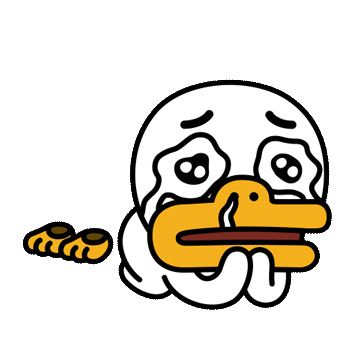
안까먹게 적어놨습니다! 하핫
'iOS (스파르타)' 카테고리의 다른 글
| 링크드 리스트 (0) | 2024.06.11 |
|---|---|
| 계산기 과제 해설영상과 비교하기 Lv. 4 (0) | 2024.06.11 |
| 계산기 과제 해설 영상과 비교하기 (2) | 2024.06.10 |
| GitHub Repository 삭제하기 (0) | 2024.06.04 |
| 터미널 명령어 (0) | 2024.06.04 |



